
2296
.pdf
С помощью команд Панели специального управления «Следующий объект» или «Предыдущий объект» выбираем нужное решение. С помощью команды «Создать объект» завершаем построение.
Для выходаиз команды необходимо нажать кнопку «Прервать команду» на Панели специального управления или клавишу
<Esc>.
3.7. Команда ФАСКА
Команда «Фаска» может строится двумя способами: «Фаска» и «Фаска на углу объекта». Эти команды вызываются с Панели расширения команд. свойств с
параметрами построения фаски. По типу (Тип) фаски можно строить двумя способами: «Фаска по двум длинам» и «Фаска на углах объекта». Выбор способа задания пара-
метров фаски осуществляется с помощью переключателя из группы (Тип). Фаска по двум длинам. Для этого случая в Панели свойств (рис. 74)
вначале указываем длины фасок на первом (Длина 1) и втором (Длина 2) объектах, затем курсороммыши фиксируемэти объекты. Появляется фаска.
Рис. 74
Вариант такого построения показан на рис. 75.
Рис. 75. Исходное изображение и изображение после построения фасок
Для выхода из команды необходимо нажать кнопку «Прервать команду» на Панели специального управления или клавишу
<Esc>.
Фаска по длине и углу. Для этого случая в Панели свойств (рис. 76) вначале указываем длина фаски на первом объекте (Длина 1) и угол ее наклона (Угол) объектах, затем курсором мыши фиксируем объекты. Появляется фаска.
Рис. 76
51

Для выхода из команды необходимо нажать кнопку
«Прервать команду» на Панели специального управления или клавишу <Esc>.
Следует отметить, что построение фасок можно производить с усечение объекта или без его усечения используя параметры Элемент 1 и Элемент 2. Кроме того фаски можно строить с созданием условного пересечения
(Условное пересечение).
Варианты построения фасок приведены на рис. 77.
Рис. 77
На рис. 77а – отрезкам (объектам) от точки пересечения присвоены номера: 1 – влево, 2 – вниз, 3 – вверх. При построении фасок курсором указываем соответствующие объекты.
На рис. 77б – построена фаска из условия, что 1-й и 2-й объекты усечены.
На рис. 77в – фаска построена из условия, что 1-й объект усечён, а 2-й не усечён.
На рис. 77г – фаска построена из условия, что 1-й объект не усечён, а 2-й – усечён.
На рис. 77д – фаска построена из условия, что 1-й и 3-й объекты усечены.
На рис. 77е – фаска построена из условия, что 1-й объект усечён, а 3-й – не усечён.
На рис. 77ж – фаска построена из условия, что 1-й объект не усечён, а 3-й – усечён.
Если построен прямоугольник или правильный многоугольник, на одном или всех углах которого надо построить фаски, то соответствующая этой задаче команда вложена в Панель
расширения команд пиктограммы «Фаска».
Следует отметить, что построение фасок можно производить для одной вершины многоугольника или для всех вершин. Для этого используется кнопки параметра (Режим).
Пример построения фасок для шестиугольника приведен на рис. 78.
52

По типу (Тип) фаски при вершинах у многоугольников можно стро-
ить двумя способами: Фаска по двум длинам и Фаска по длине и углу.
Рис. 78. Построение фасок на всех вершинах многоугольника
Для выхода из команды необходимо нажать кнопку «Прервать команду» на Панели специального управления или клавишу
<Esc>.
Фаска по двум длинам. Для этого случая в Панели свойств (рис. 79) вначале указываем длины фасок на первом (Длина 1) и втором (Длина 2) объектах, затем курсороммыши фиксируемэти объекты. Появляется фаска.
Рис. 79
Фаска по длине и углу. Для этого случая в Панели свойств (рис. 80) вначале указываем длина фаски на первом объекте (Длина 1) и угол ее наклона (Угол) объектах, затем курсором мыши фиксируем объекты. Появляется фаска.
Рис. 80
3.8. Команда СКРУГЛЕНИЕ
После обращения к команде «Скругление» появляется Панель свойств (рис. 81) В ней фиксируется величина необходимого радиуса скругления, а построение скругления подобно построению фасок, описанных в подразд. 3.7. Поэтому нет необходимости более
подробного рассмотрения принципов работы этой команды.
Рис. 81
53
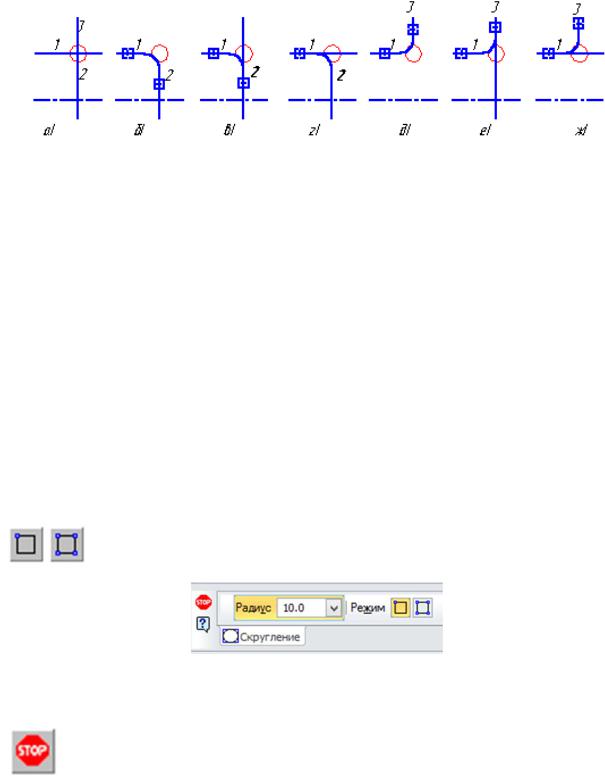
Варианты построения скруглений приведены на рис. 82.
Рис. 82
На рис. 82а – отрезкам (объектам) от точки пересечения присвоены номера: 1 – влево, 2 – вниз, 3 – вверх. При построении фасок курсором указываем соответствующие объекты.
На рис. 82б – построено скругление из условия, что 1-й и 2-й объекты усечены.
На рис. 82в – скругление построено из условия, что 1-й объект усечён, а 2-й не усечён.
Нарис. 82г– скруглениепостроеноизусловия, что1-йобъектнеусечён, а 2-й – усечён.
На рис. 82д – скругление построено из условия, что 1-й и 3-й объекты усечены.
На рис. 82е – скругление построено из условия, что 1-й объект усечён, а 3-й – не усечён.
На рис. 82ж – скругление построено из условия, что 1-й объект не усечён, а 3-й – усечён.
Если задан прямоугольник или многоугольник, то для построения скруглений одной вершины или всех вершин пользуются кнопками (Режим) Панели свойств (рис 83).
Рис. 83
Для выхода из команды необходимо нажать кнопку Прервать команду на Панели специального управления или клавишу
<Esc>.
54

3.9. Команда НЕПРЕРЫВНЫЙ ВВОД ОБЕКТОВ
Данная команда позволяет построить последовательность отрезков, дуг и сплайнов.
Для вызова команды нажимается кнопка «Непрерывный ввод объектов» на инструментальной панели «Геометрия». Появляется
Панель свойств (рис. 84).
Рис. 84
При вводе конечная точка созданного объекта автоматически становится начальной точкой следующего объекта. Использовать эту команду удобно, например, при построении контура детали, состоящего из объектов различного типа.
После вызова команды на Панели свойств отображается группа (Тип), содержащая переключатели, позволяющие указать, каким именно геометрическим объектом должен являться текущий (создаваемый) сегмент:
–отрезок;
–параллельный отрезок;
–перпендикулярный отрезок;
–касательный отрезок;
–дуга по трем точкам;
–сопряженная дуга;
–сплайн;
–NURBS-кривая.
Построенная последовательность не является единым объектом. Сегменты линии будут выделяться, редактироваться и удаляться по отдельности.
По умолчанию при первом обращении к команде текущий тип объекта
– «Отрезок». Это означает, что при указании точек в поле чертежа будет построена проходящая через них последовательность отрезков.
В любой момент ввода последовательности можно изменить текущий тип объекта или способ его построения. Для этого необходимо активизировать нужный переключатель в группе (Тип).
Способы построения различных объектов при непрерывном вводе, а также приемы управления их параметрами соответствуют способам и
55

приемам построения отдельных объектов. Пример такого построения приведен на рис. 85.
Рис. 85. Последовательность геометрических объектов (вариант)
Выбор стиля линии производится с использованием параметра (Стиль). На Панели свойств имеются также элементы параметры (Замкнуть) и
(Новый ввод).
После вызова команды (Замкнуть) автоматически создается точка, совпадающая с первой точкой последовательности объектов, и построение последовательности завершается. Автоматически
введеннаяточкапринадлежиттомутипуобъекта, построениекоторогобыло включено в момент замыкания. Если количество уже введенных точек объекта недостаточно для автоматического построения объекта, замыкающего последовательность, то элемент (Замкнуть) недоступен. После замыкания введенной последовательности система ожидает ввода новой непрерывной последовательности объектов.
После вызова команды (Новый ввод) построение последовательности завершается без замыкания, и система ожидает ввода новой непрерывной последовательности объектов.
3.9. Команда КРИВАЯ БЕЗЬЕ
Этакомандапозволяет построитькривуюБезье(кривая Безье– частный случай NURBS-кривой).
Кривая Безье. Вызов команды осуществляется кнопкой «Кривая Безье» на инструментальной панели Геометрия.
Кривая Безье строится замкнутой или разомкнутой кривой линией, проходящей через заданные точки. Параметры кривой опреде-
ляются(рис. 86) координатами вводимыхточек(т), режимомпереключения (Режим) (замкнутый или разомкнутый объект) и стилем кривой (Стиль).
Рис. 86
56
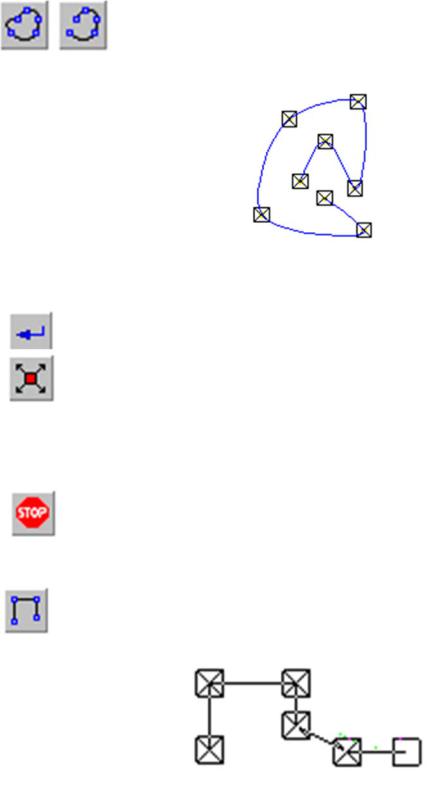
Группа переключателей (Режим) позволяет указать, требования замыкать кривую или нет.
Вариант построения замкнутой кривой Безье приведен
на рис. 87.
Рис. 87. Построение кривой Безье (вариант)
Выбор стиля линии производится с использованием параметра (Стиль). Для фиксации созданной кривой Безье активизируют команду
«Создать объект» на Панели специального управления.
В команде предусмотрена возможность изменить кривую, не выходя из команды. Для этого необходимо нажать кнопку
«Редактировать точки» на Панели специального управления.
Система перейдет в режим редактирования характерных точек объекта. Далее вносятся необходимые изменения, после чего отжимается кнопка
«Редактировать точки».
Для выхода из команды необходимо нажать кнопку
«Прервать команду» на Панели специального управления или клавишу <Esc>.
В панели расширенных команд имеются ещё две команды
«Ломаная» и «NURBS».
Ломаная. Команда «Ломаная» по внешнему результату похожанакоманду«Непрерывныйвводобъектов», включающую в себя только прямолинейные участки (рис. 88).
Рис. 88. Построение ломаной
Выбор стиля линии производится с использованием параметра (Стиль). Затем выбирается переключения (Режим) замкнутый или разомкнутый объект). Также данная команда предусматривает, аналогично команде «Кривая Безье», изменения вида кривой.
57

Для фиксации созданной кривой Безье активизируют команду
«Создать объект» на Панели специального управления.
Длявыходаиз командынеобходимонажатькнопку«Прервать команду» на Панели специального управления или клавишу
<Esc>.
NURBS. Команда «NURBS» Позволяет построить кривую
NURBS (Non-Uniform Rаtionаl B-Sрline, неоднородный ра-
циональный В-сплайн). В этом случае кривая не проходит через заданные точки, аппроксимируя ломаную, заданную этими точками. Особенность кривой – на ней нет острых углов.
В строке параметров команды «NURBS» появились новые параметры – (Вес) точки и (Порядок) кривой.
(Вес) точки – это коэффициент, определяющий влияние опорной точки кривойNURBS наконфигурациюэтойкривой. Геометрическийсмыслэтого коэффициента следующий: чем больше вес точки, тем ближе к ней расположена кривая (точки с большим весом "притягивают" NURBS сильнее, чем точки с маленьким весом). Вес можно назначать из диапазона
0,0001-999.
(Порядок) – кривой выбирается из диапазона 3-10. По умолчанию порядок кривой равен 4, а вес – 1. Если взять порядок кривой равным 3, то кривая будет вписана в ломаную линию, т.е. будет иметь с ней точки касания. Кривая начинает строится только после задания того количества точек, которое равно порядку кривой. Пример построения приведен на рис. 89.
Рис. 89. Построение NURBS
Выбор стиля линии производится с использованием параметра (Стиль). Затем выбирается переключения (Режим) замкнутый или разомкнутый объект). Также данная команда предусматривает, аналогично команде «Кривая Безье», изменения вида кривой.
Для фиксации созданной кривой Безье активизируют команду
«Создать объект» на Панели специального управления.
Длявыходаизкомандынажмитекнопку«Прерватькоманду»
на Панели специального управления или клавишу <Esc>.
58
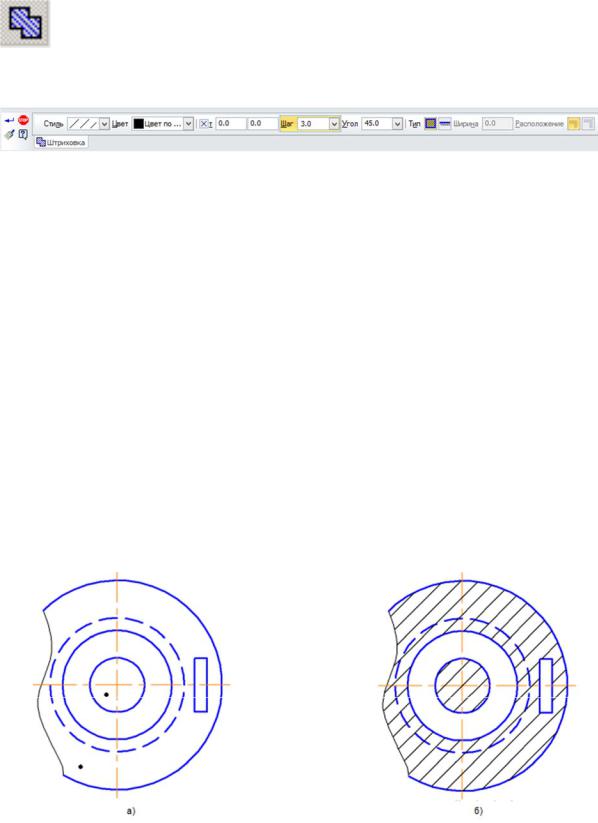
3.10. Команда ШТРИХОВКА
После обращения к команде «Штриховка» появляется строка параметров (рис. 90), и система делает запрос: Укажите точку внутри области (около нужной границы). Кроме того, в панели специального управления появляются кнопки с командами настройки типа
штриховки.
Рис. 90
(Стиль) – материал штрихуемого объекта (по умолчанию – металл). (Цвет) – цвет штриховки (по умолчанию – черный).
(т) – базовая точка штриховка (по умолчанию – координаты 0,0). (Шаг) – шаг штриховки, мм (по умолчанию – расстояние между
линиями штриховки 3 мм).
(Угол) – угол наклона линий штриховки (по умолчанию – 45◦).
(Тип) – область или полоса штриховка (по умолчанию – область). (Ширина) – ширина полосы штриховки, мм (по умолчанию – 0,0 мм). (Расположение) – расположение штриховки относительно контура
штрихуемой области (по умолчанию – сторона 1).
Прежде чем начать штриховку объекта необходимо определиться параметрами узора штриховки в Панели свойств. Затем определяем, каким способом строить штриховку.
Если контур штрихуемого объекта замкнут сочетанием линий без разрывов(основной, утолщенной, линиейобрыва), топодведякурсормыши «+» вовнутрьобъектаищелкнувлевойкнопкимышипоявляетсяштриховка объекта. Пример построения штриховки объекта приведен на рис. 91.
Рис. 91. Построение штриховки:
а – точка во внутри штрихуемого объекта; б – результат штриховки
59

Для фиксации, созданной штриховки активизируют команду
«Создать объект» на Панели специального управления.
В случае, когда контур объекта штриховки имеет не сплошных линий (осевые, пунктирные) или контур штриховки не замкнут, то в этом случае используют два случая.
Первый способ. Использовать замену линий с разрывами на линии без разрывов, на время построения штриховки, с последующим восстановлением нужного стиля этих линий.
Второй способ. Создать контур объекта штриховки используя команды «Ручное формирование границ», «Собрать контур» и «Кривая Безье». После штриховки объекта удалить ненужные построения контура. По необходимости создать нужный контур объекта.
Для выхода из команды необходимо нажать кнопку «Прервать команду» на Панели специального управления или клавишу
<Esc>.
Команда «Штриховка» имеет расширение «Заливка».
Заливка. Позволяет залить однотонным или изменяющимся цветомоднуилинесколькообластей в текущем видечертежаили во фрагменте. Возможно построение градиентных заливок шести типов с изменяющимися характеристиками – количеством переходов цвета,
углом наклона заливки, сдвигом начала заливки, прозрачностью.
Область заливки может состоять из одного или нескольких замкнутых контуров, в том числе и несвязанных друг с другом.
Если до вызова команды в документе были выделены объекты, то на экране появляется диалог, содержащий сообщения системы. Содержание сообщений зависит от того, могут ли выделенные объекты быть использованы в качестве границы заливки.
Если они могут быть использованы в качестве границы заливки, то нажатие кнопки «Да» в диалоге приведет к автоматическому построению заливки с умолчательными значениями параметров. Выделение объектов будет снято. Команда построения заливки останется активной.
Если выделенные объекты не могут быть использованы в качестве границы заливки, то нажатие кнопки «Да» приведет к снятию выделения с объектов. Команда построения заливки также останется активной.
Если перед вызовом команды объекты не были выделены или необходимо продолжить построение заливки, следует указать точку внутри области, которую нужно залить цветом. Система автоматически определит ближайшие возможные границы, внутри которых указана точка.
60
